Guía de Conexión de Veeva Vault 3.3¶
Descripción General¶
Esta guía describe los requisitos del sistema y las instrucciones para conectar Vinyl a un servidor de base de datos Veeva Vault.
Para conectar sus servidores, debe tener instalado Vinyl 3.3+.
Requisitos del Sistema¶
Servidor de Base de Datos¶
Servidor de base de datos Veeva Vault
Navegador Web del Cliente¶
-
Chrome: 84+
-
Firefox: 73+
-
Safari: 13.0.1+
-
Edge: 84
Instrucciones de Conexión¶
Agregar un Servidor de Datos¶
-
Navegue hasta Vinyl IDE
-
Haga clic en Servidores de datos en el menú Conectar.
-
Haga clic en el botón + Servidor en la parte superior izquierda del panel Servidores de datos. Esto abrirá la página Servidor. Provee la siguiente informacion:
-
Nombre del servidor: Nombre identificable para la conexión del servidor
-
Tipo: Bóveda Veeva
-
Url: URL del host asociada con la instancia de la base de datos Veeva Vault. Por ejemplo:
https://example.veevavault.com -
Nombre de usuario/Contraseña: Credenciales asociadas con la instancia de base de datos de Veeva Vault
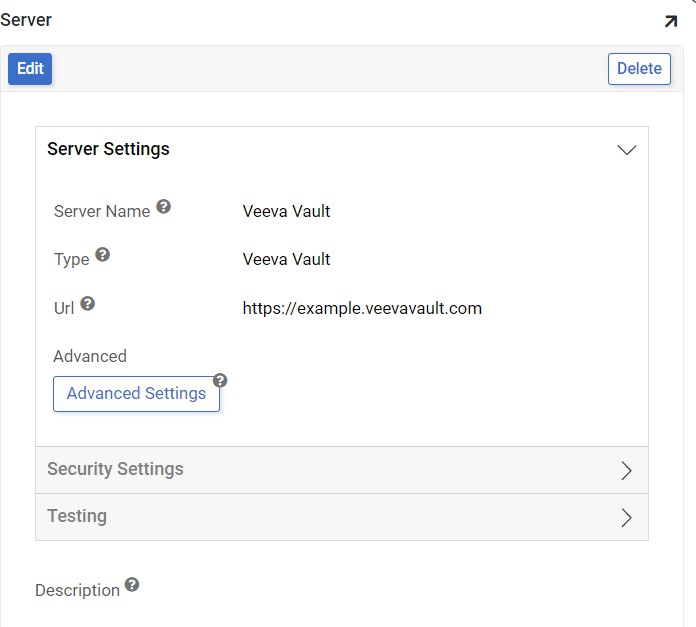
-
-
Haga clic en Guardar para completar la conexión al servidor.
-
Desde Pruebas, haga clic en Probar conexión para asegurarse de que la conexión funcione correctamente.
Importar la Base de Datos¶
-
Navegue hasta Vinyl IDE
-
Haga clic en Servidores de datos en el menú Conectar.
-
Localice la fuente de datos de Veeva Vault y haga clic en el botón Detalles en el panel derecho.
-
Haga clic para expandir Capacidades de importación
-
Patrón de importación: Esto permite a los usuarios importar solo ciertas tablas enumerándolas en el cuadro. Los prefijos se pueden usar para importar solo un subconjunto de tablas (por ejemplo, MyApp_* solo importará tablas que comiencen con "MyApp_"). Si el espacio se deja en blanco, importará todas las tablas.
-
Haga clic en Guardar para actualizar cualquier configuración modificada.
-
Haga clic en el botón Importar para importar los datos.
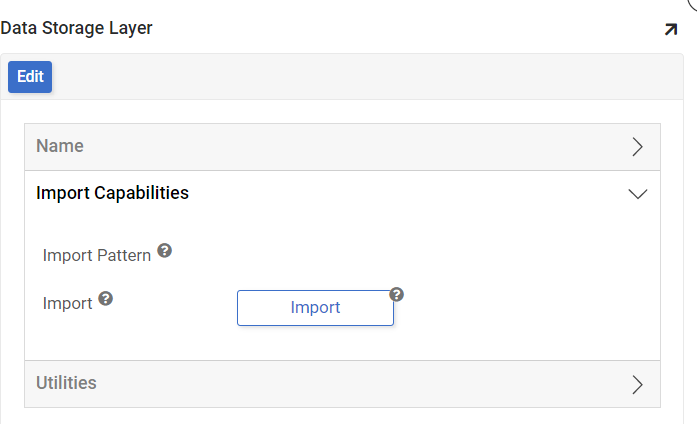
-
Haga clic en Continuar cuando se le solicite. Vinyl programará la importación para que se ejecute como una tarea en segundo plano.
-